خیلی وقت ها شده که تنظیمات مودم بهم می خورد و یا از سمت سرویس دهنده ی مخابراتی با مشکل عدم برقراری ارتباط مواجه هستیم. در خیلی از این موارد ما ناچاریم که برای بازیابی تنظیمات و برطرف شدن عیب؛ مودم را حداقل یکبار روشن خاموش (ریستارت) نماییم.
به صورت عادی و پیشفرض، باید دکمه ی خاموش و روشن کردن مودم را فشار دهیم تا دستگاه خاموش و روشن شود، که این فرآیند نیاز به وجود فیزیکی شخص برای این عمل دارد، ولی در روشی که ما توضیح می دهیم، نیازی به حضور شخص برای انجام این کار به صورت فیزیکی نیست. و این کار به صورت کاملا اتوماتیک و از راه دور ( در محدوده پوشش وایفای) انجام می شود. یعنی اگر بالفرض مثال شما طبقه اول حضور دارید و مودم شما در طبقه دوم یا سوم است؛ دیگر نیازی نیست که این همه مسافت طی کنید تا به مودم دسترسی پیدا کنید؛ بلکه با این دستورات زیر می توانید در وقت خود صرفه جویی کنید. برای یادگیری این آموزش با ما همراه باشید.
مراحل کار:
برای اینکه دسترسی از راه دور به مودم رو فعال کنیم، نیاز است تا تنظیمات مربوط به این قابلیت رو بررسی کنید که آیا فعال است یا خیر.
1- وارد کنترل پنل ویندوز شوید. منوی استارت > گزینه Control Panel
2- گزینه ی Programs and Features را پیدا کرده و روی آن کلیک کنید.
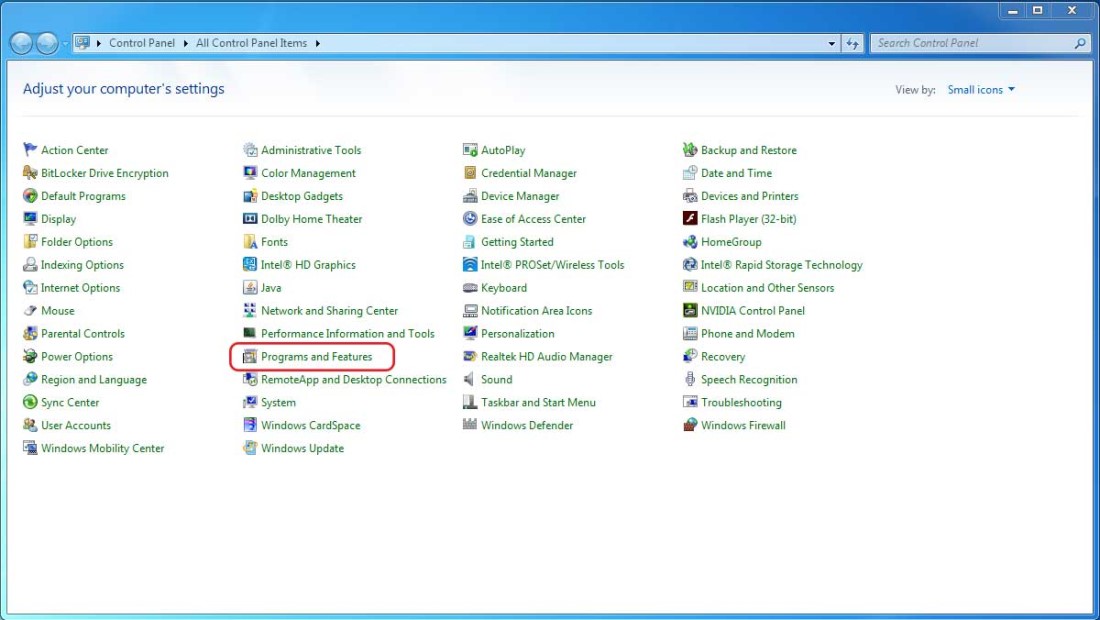
3- در این مرحله پنجره ی زیر برای شما نمایش داده می شود و شما باید بر روی گزینه ی Turn Windows features on or off کلیک کنید.
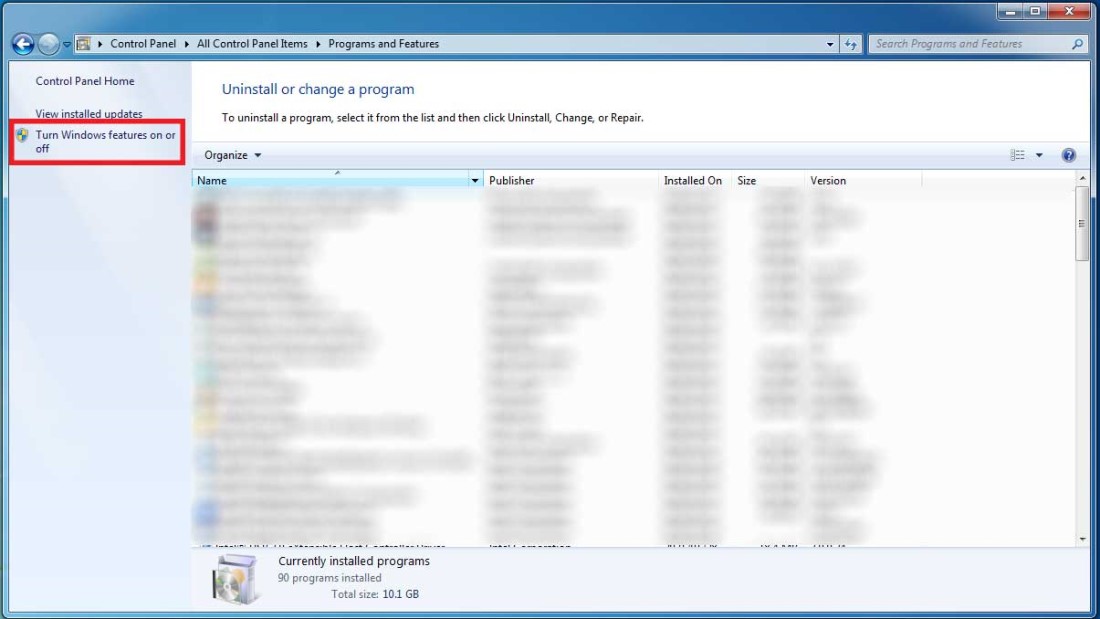
4- در مرحله ی بعدی پنجره ای به نام Windows Features برای شما نمایش داده می شود و شما باید به دنبال گزینه ای به نام Telnet Client باشید.
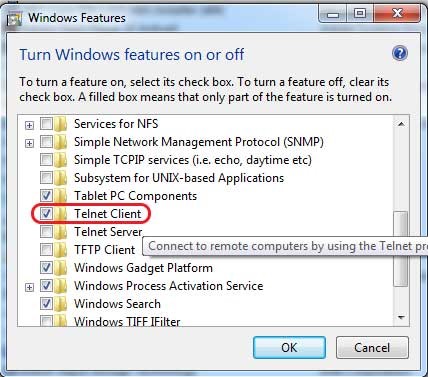
در مرحله ی بعد باید چک کنید آیا تیک آن فعال است یا خیر، در صورت غیر فعال بودن، تیک آن را فعال کنید و OK کنید. حالا تا اینجای کار مطمئن هستیم که پایه ی کار انجام شده و باید وارد مرحله ی اصلی این کار شوید. برای این کار کافیست تا وارد کنسول CMD بشوید.
برای ورود به بخش CMD کافیست تا در منوی استارت بر روی قسمت جستجو عبارت CMD را تایپ کرده و اینتر بزنید.
5- در صورتی که مراحل یاد شده را به درستی انجام داده باشید؛ صفحه ی زیر برای شما نمایش داده می شود.
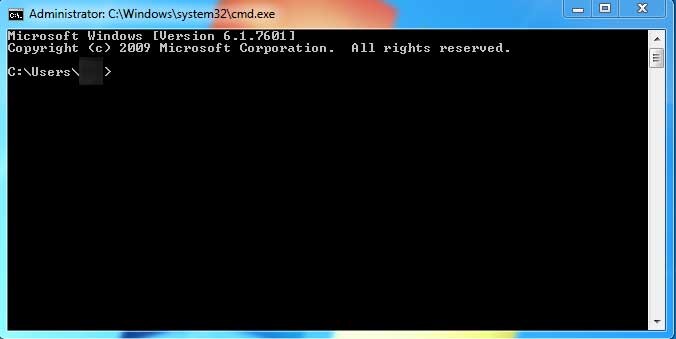
6- در این مرحله باید شما عبارت Telnet 192.168.1.1 را وارد کنید و اینتر بزنید.
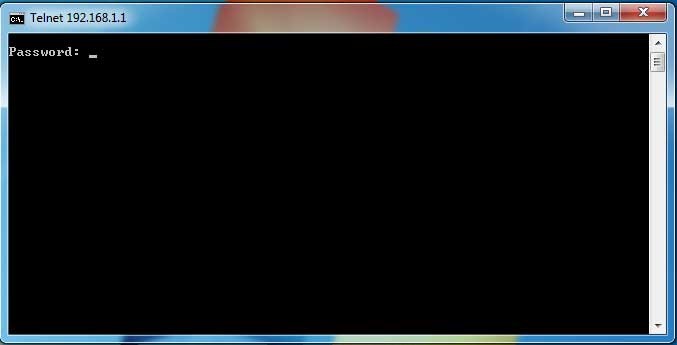
در صورتی که عمل یاد شده با موفقیت انجام شده باشد، میتوانید رمز عبوری را که برای صفحه ورود به تنظیمات مودم تعیین کرده اید، وارد کنید. (در صورت تغییر ندادن رمز، رمز پیشفرض اکثر مودم ها admin می باشد.) در صورتی که رمز عبور مودم شما admin نیست، میتوانید به پشت دستگاه مودم خود نگاه کنید و رمز عبور نوشته شده را پیدا کنید.
7- در این مرحله شما الان وارد تنظیمات مودم شده و میتوانید عملیات مورد نظر را تنها با نوشتن دستورات؛ اجرا کنید. برای اینکار کافیست
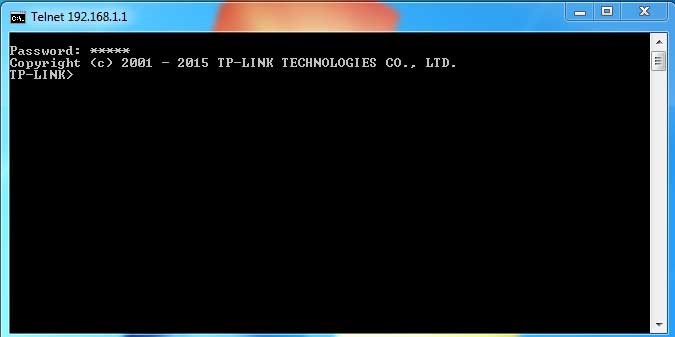
دستور : dev reboot را نوشته و اینتر بزنید.
دستور: sys reboot را نوشته و اینتر بزنید.
8- بعد از حدود 8 ثانیه می بینید که دسترسی شما به وایفای قطع شده چون شما دستور راه اندازی مجدد را صادر کردید و باید منتظر بمانید تا دوباره به دستگاه خود متصل شوید. میتوانید بعد از این عمل؛ پنجره ی فوق را ببندید.
9- کار تمام است. شما با اجرای دستورات فوق به راحتی و مانند آب خوردن توانستید مودم خود را از راه دور (محدوده پوشش وایفای) راه اندازی مجدد کنید.
نکته: با اجرای دستورات فوق هیچ عملیات مخرب و ... متوجه انجام دهنده ی این عمل نخواهد بود و این عمل فقط و فقط کار روشن و خاموش کردن مودم را بوسیله ی شبیه سازی دکمه ی Power مودم بدون دخالت شخص انجام می دهد.









